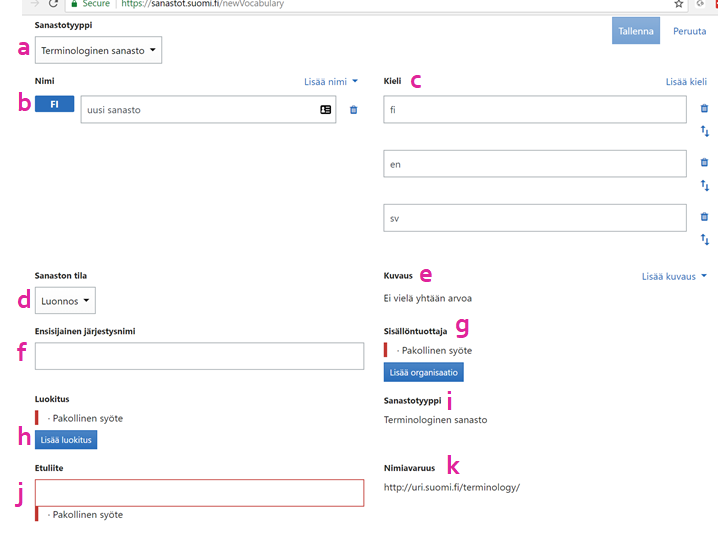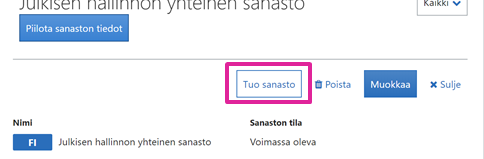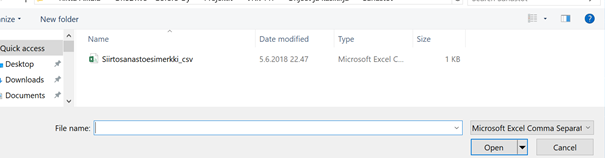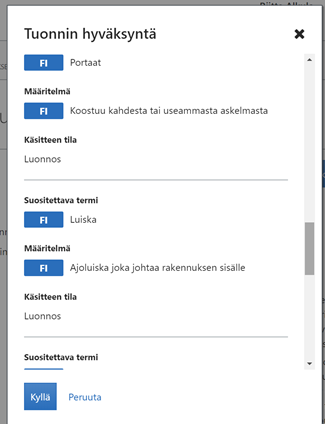Tässä ohjeessa neuvotaan, kuinka Koodistot-työkalussa luodaan uusi koodisto.
Koodiston ominaisuudet (metatiedot) on kuvattava ennen kuin koodeja voidaan lisätä sille..
Koodisto lisätään joko lataamalla se excel-tiedostosta tai syöttämällä uuden koodiston tiedot käsin Koodistot-työkalun käyttöliittymän kautta.
Tee näin:
- Klikkaa Koodistot-työkalun etusivulta Lisää koodisto-painiketta.
Saat näkyvillesi uuden ikkunan, jossa kysytään, kummalla tavalla koodisto lisätään.
Jos sinulla on jo valmis, olemassa oleva koodisto, klikkaa Tuo koodisto tiedostosta -painiketta.
- Täytä uuden koodiston tiedot.
- Sanastotyyppi: Sanastotyyppejä on kaksi: Asiasanasto ja Terminologinen sanasto. Valitse pudotusvalikosta, kumman tyyppisen sanaston haluat lisätä. Kentät ovat hieman eri paikassa eri sanastotyypeillä. Tämä ohje on tehty Terminologisen sanaston näkymän mukaisesti.
- Nimi: Sanaston nimi, joka näkyy sekä työkalun etusivun hakutuloksissa että sanaston omalla kuvaussivulla otsikkona.
Klikkaamalla Lisää nimi-painiketta voit lisätä nimelle kieliversion. Klikkaamalla roskakori-kuvaketta voit poistaa ylimääräisen nimen.
Tarraamalla nimen vieressä olevaan nuoli-kuvakkeeseen voit raahata nimeä listalla yläs tai alaspäin (eli muuttaa nimien välistä järjestystä). - Kieli: Tässä voit valita ne kielet, joilla sanaston sisältöä tuotetaan. HUOM! Vain tässä sanaston tiedoissa määritellyt kielet ovat valittavissa sanaston ja sen käsitteiden sisällön kieleksi - eli jos esimerkiksi et ole valinnut tässä kohtaa ruotsia, et voi myöhemmin lisätä ruotsinkielisiä vastineita käsitteille, sillä käsitteen kuvaussivulle ei tule ruotsinkielisiin kuvauksiin tarvittavia kenttiä. (Tilanteen voi tietenkin korjata lisäämällä tässä kohtaa uuden kielen.)
- Kielet näkyvät kaksikirjaimisina ISO 639-1 -kielikoodeina. Kielikoodin voi tarkistaa esim. Fintosta (https://finto.fi/lexvo/fi/). Kielikoodit tukevat myös kielten variantteja, esim. sv-FI (suomenruotsi).
- Klikkaamalla Lisää kieli -painiketta voit lisätä uuden kielikoodin. Työkalu ehdottaa sopivaa kielikoodia tyhjään kenttään kirjoitettujen merkkien mukaan.
- Klikkaamalla roskakori-kuvaketta voit poistaa tarpeettoman kielikoodin. Klikkaamalla kielen vieressä olevaa nuoli-kuvaketta voit siirtää kielen nimen listalla ylös- tai alaspäin (muuttaa kielten välistä järjestystä). Kielikoodit esiintyvät tässä valitussa järjestyksessä kielivalinnoissa.
- Sanaston tila: Sanaston valmiusastetta kuvaava tila. Uusi sanasto on oletuksena Luonnos-tilassa.
- Kuvaus: Klikkaa Lisää kuvaus -alasvetovalikkoa ja valitse siitä haluamasi kieli - kuvaustekstin kielivaihtoehtoja ovat tällä hetkellä suomi, ruotsi ja englanti.
Saat näkyvillesi tyhjän tekstikentän, johon voit kirjoittaa kuvausta sanastosta, esimerkiksi sen sisällöstä ja kohdeyleisöstä.
Klikkaamalla Lisää kuvaus-painiketta voit lisätä kuvauskenttiä ja kieliversioita. Kuvauskenttiä voi olla useampiakin.
Klikkaamalla roskakori-kuvaketta voit poistaa ylimääräisen kuvauskentän. Klikkaamalla kuvauksen vieressä olevaa nuoli-kuvaketta voit siirtää kuvaustekstin listalla ylös- tai alaspäin (muuttaa kuvauskenttien välistä järjestystä). - (Ensisijainen järjestysnimi. - Tätä ei tarvitse täyttää. Tämä on tarkoitettu vain Sanastot-työkalun ylläpitäjille.
Tähän kenttään, mikä sanaston vaihtoehtoisista nimistä on ensisijainen. Tätä tietoa käytetään Sanastot-työkalun etusivulla sanastojen aakkostuksen pohjana. Tietoa käytetään esimerkiksi, jos sanaston nimestä on erilaisia - kuten erikielisiä - versioita. Listauksessa näytetään vain tämä nimi, mutta sanastoja haettaessa haku kohdistuu myös vaihtoehtoisiin nimiin.) - Sisällöntuottaja (pakollinen tieto): Organisaatio, joka vastaa sanaston sisällöstä ja ylläpidosta ja jonka nimissä sanasto näkyy Sanastot-työkalussa. Vain sisällöntuottajaorganisaation käyttäjät pääsevät muokkaamaan sanaston käsitteitä.
Klikkaa Lisää organisaatio -painiketta, minkä jälkeen avautuvasta ponnahdusikkunasta voit valita sisällöntuottajaorganisaation. Voit valita vain sellaisen organisaation, johon sinulla itselläsi on käyttöoikeus.
Vastuuorganisaatioita voi olla useampi.
Jos valitsit vahingossa väärän organisaation, poista se tästä kohdasta klikkaamalla organisaation nimen edessä olevaa ruksia (x). - Luokitus (pakollinen tieto): Sanastolle täytyy valita yksi tai useampi luokka, johon sen sisältö luokitellaan. Klikkaa Lisää luokitus -painiketta ja valitse listalta haluamasi luokitus. Sanastolla voi olla useita luokituksia.
Yhteentoimivuusalustassa kaikkien työkalujen tietosisältöjen luokituksena käytetään Julkisten palvelujen luokitusta (lyhemmin palveluluokitusta). Luokituksen avulla sanastoja voi mm. suodattaa etusivulla.
Jos valitsit vahingossa väärän luokituksen, poista se tästä kohdasta klikkaamalla luokituksen edessä olevaa ruksia (x). - Sanastotyyppi: Kohdassa (a) tehty valinta näkyy tässä.
- Etuliite (pakollinen tieto): Etuliite tarkoittaa Sanastot-työkalun omaa sisäistä tunnistetta (Curie-tunnistetta), jonka avulla sanasto ja siihen kuuluvat käsitteet yksilöidään.
Etuliite toistuu sanaston ja siihen kuuluvien käsitteiden uri-osoitteissa (eli sanaston yksilöivässä nimiavaruudessa; sanastot-työkalun nimiavaruus on muotoa: http://uri.suomi.fi/terminology/XXX, jossa XXX vastaa antamaasi etuliitettä). - Nimiavaruus: Kohdassa (j) valittu etuliite toistuu sanaston nimiavaruudessa - tämä yksilöi sanaston ja siihen sisältyvät käsitteet.
- Kun olet valmis, klikkaa oikean yläkulman Tallenna-painiketta.
Työkalu sallii tallentamisen vasta, kun kaikki pakolliset kentät on täytetty. - Jos sinulla on jo valmiita käsitemäärittelyjä excel-muodossa, voit tuoda ne tässä vaiheessa sanastoon.
Klikkaa Tuo sanasto -painiketta. Sanastot-työkalu pyytää sinua hakemaan tiedoston, jossa sanastomäärittelyt ovat. Tiedoston sarakkeet on nimettävä tietyllä tavalla ja sen on oltava tallennettu CSV-muodossa UTF-8-enkoodattuna. - CSV-tiedoston sisältö (kuten sarakkeiden nimet), ja tiedoston valmistelu (kuten merkistön enkoodaus) on kuvattu tarkemmin sivulla: 8. Käsitteiden tuominen CSV-muodossa.
Huomaa, että tiedostossa ei ole pakko olla kaikkia ohjeessa mainittuja sarakkeita, vaan alkuun pääsee esimerkiksi vain termin suomenkielisen nimen (prefLabel_fi) ja määritelmän (definition_fi) kuvauksella.- Tämän jälkeen Sanastot-työkalu lukee tiedostossasi olevat sanastomäärittelyt ja pyytää sinua vahvistamaan niiden tuomisen osaksi sanastoa.
Hyväksy tuonti klikkaamalla Kyllä-painiketta. (Tai peru siirto klikkaamalla Peruuta-linkkiä tai oikean yläkulman ruksia.)
Tietojen tuonti kestää hetken, ja sen jälkeen Sanastot-työkalu ilmoittaa, montako termiä se on tuonut sanastoon.